如何在电脑上打开手机文件夹并复制文件? 在电脑上打开手机文件夹并复制文件的方法
时间:2017-07-04 来源:互联网 浏览量:
今天给大家带来如何在电脑上打开手机文件夹并复制文件?,在电脑上打开手机文件夹并复制文件的方法,让您轻松解决问题。
在平时,如果不想使用手机助手之类的软件的话,可以直接通过数据线或u盘与电脑的usb接口链接到电脑上上传文件或相片。也可以把电脑中的文件复制并粘贴到手机的文件夹中。具体方法如下:
1这里使用数据线来链接到电脑上。一般情况下当我们把手机用数据线连接到电脑上之后。在手机上会提示它是充电。这时,需要把它的模式在手机上进行一个更改。
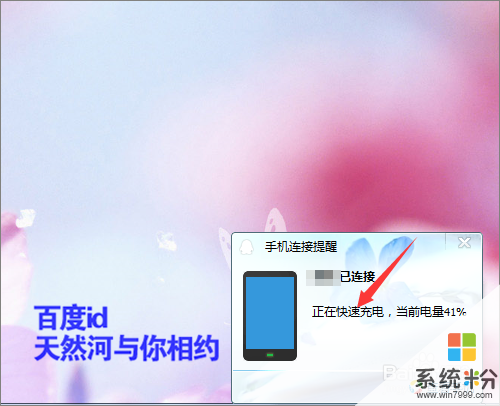 2
2在手机的提示充电字上面点击一下之后,它会弹出一个usb的连接方式。在它的连接方式中选择usb存储设备。这时在电脑的右下角就会出现一个手机连接的提示。
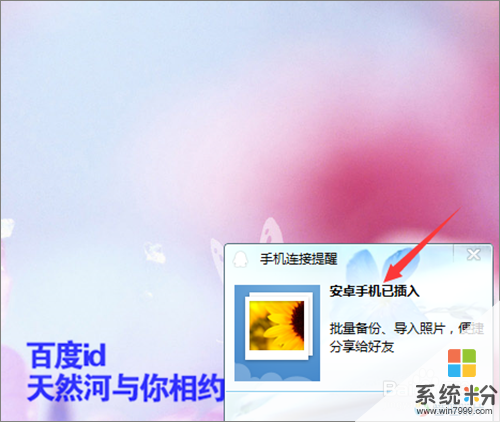 3
3这时,打开我的电脑或计箕机。可以在它的界面中看到在电脑磁盘的下方会多显示出来两个或一个的移动盘。这两个盘,一个是话机u盘,一个是内存卡。
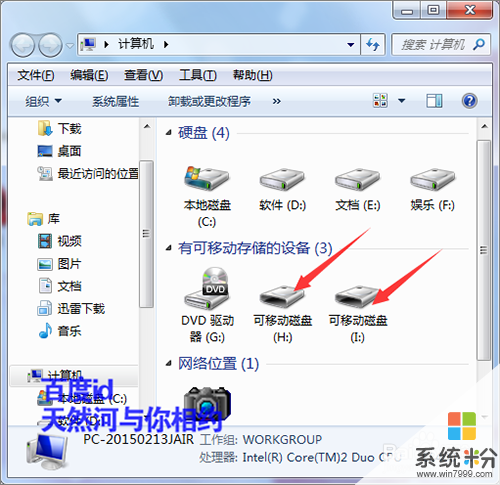 4
4接着就可以点击打开自己想要查看的手机上面的文件夹。点击之后,就可以看到在这个列表中就是手机上面的一些文件夹。这个DIC的文件,就是手机上拍视频或者照片的存储位置。
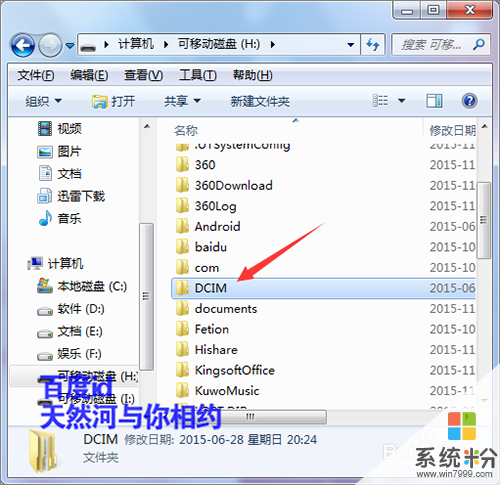 5
5点击打开这个文件夹,就可以看到在这个文件夹的列表中,有一个Camera的文件夹,这个就是相片视频存储的文件夹。
 6
6点击打开这个文件夹,就可以看到这里有之前用手机录的一个视频。如果想要把这个视频保存到电脑上的话,可以直接复制这个文件夹到电脑中的文件夹中。如果不想保存在手机上面的话,可以直接剪切这个文件夹,然后把它粘贴到电脑的文件夹中。
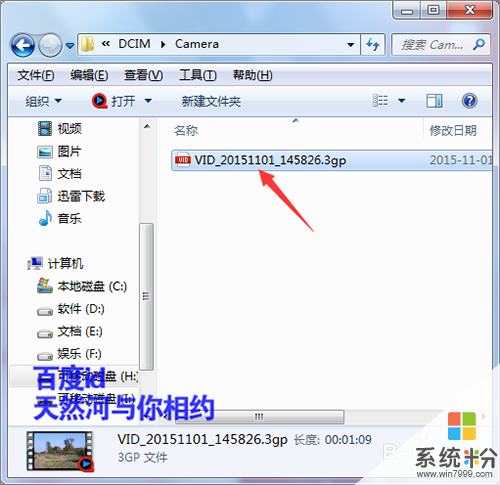

以上就是如何在电脑上打开手机文件夹并复制文件?,在电脑上打开手机文件夹并复制文件的方法教程,希望本文中能帮您解决问题。
我要分享:
相关教程
电脑软件教程推荐
电脑软件热门教程
- 1 怎样在苹果官网购买Apple Watch 在苹果官网购买Apple Watch的方法
- 2 如何给为知笔记添加批注 使用为知助手的方法有哪些
- 3 tplink路由器怎样控制网速 tplink路由器控制网速的方法有哪些
- 4蓝牙耳机开关坏了怎么解决 蓝牙耳机开关坏了怎么处理
- 5thinkpad e450c如何来清灰 thinkpad e450c的具体方法以及教程
- 6没有密码怎么连接无线网 没有WIFI密码如何连接WIFI
- 7beats耳机使用 怎样辨别Beats耳机 beats耳机使用 辨别Beats耳机的方法
- 8青春小蓝平板怎样重装系统 青春小蓝平板重装系统的方法
- 9微信视频摄像头怎么关 微信视频通话怎么调整摄像头
- 10电脑内存不足我们该怎么解决
